Felhasználók és hozzáférési szintjeik listájának exportálása
Azure DevOps Services | Azure DevOps Server 2022 – Azure DevOps Server 2019
A felhasználók exportálásával lekérheti a szervezethez hozzáféréssel rendelkező felhasználók és csoportok listáját az Azure DevOpsban. A letöltött lista a hozzáférési szinteket is jelzi.
A napló exportálásával lekérheti az Azure DevOps Server-példányhoz hozzáféréssel rendelkező felhasználók és csoportok listáját. A napló a hozzáférési szinteket is jelzi.
Előfeltételek
- A Szervezet tulajdonosának vagy a Projektgyűjtemény Rendszergazda istratorok csoport tagjának kell lennie. További információ: Projektcsoportszintű engedélyek módosítása.
- A Rendszergazda istrators csoport tagjának kell lennie. Ha ön nem tag, most adja hozzá. További információ: Rendszergazdák hozzáadása.
Felhasználók listájának exportálása
A webportálról vagy az Azure DevOps CLI-parancsból lekérheti a szervezet felhasználóinak listáját, és megtekintheti a hozzáférési szinttel kapcsolatos információkat.
A webes portálon lekérheti a szervezet felhasználóinak listáját, és megtekintheti a hozzáférési szinttel kapcsolatos információkat.
A Projektek megnyitásához válassza az
 Azure DevOps emblémát. Ezután válassza a Szervezeti beállítások lehetőséget.
Azure DevOps emblémát. Ezután válassza a Szervezeti beállítások lehetőséget.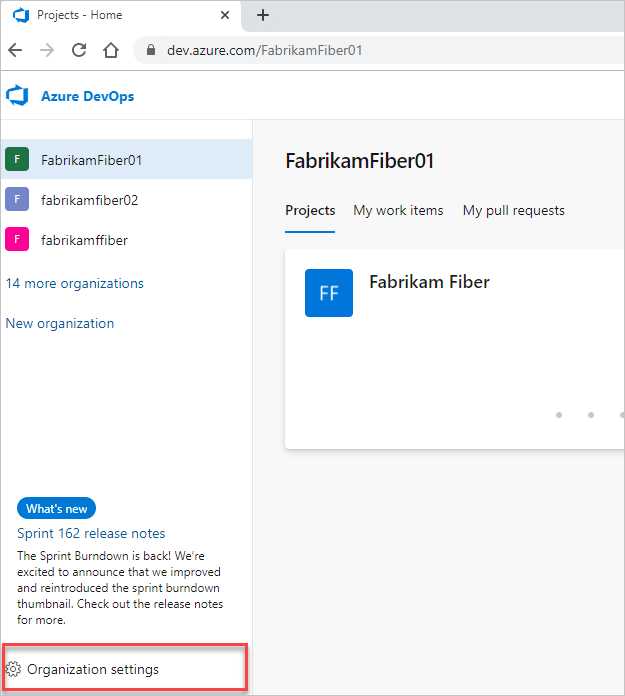
Válassza a Felhasználók>exportálása lehetőséget.
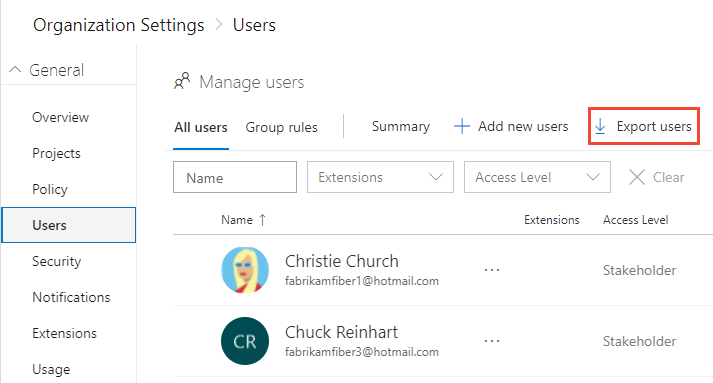
Az auditnapló exportálásával lekérheti a példányhoz hozzáférő felhasználók és csoportok listáját. A napló a hozzáférési szinteket is jelzi.
A projekt webes portáljának kezdőlapján válassza az
 Azure DevOps emblémát, (1) a projektgyűjteményt és (2) a hozzáférési szinteket.
Azure DevOps emblémát, (1) a projektgyűjteményt és (2) a hozzáférési szinteket.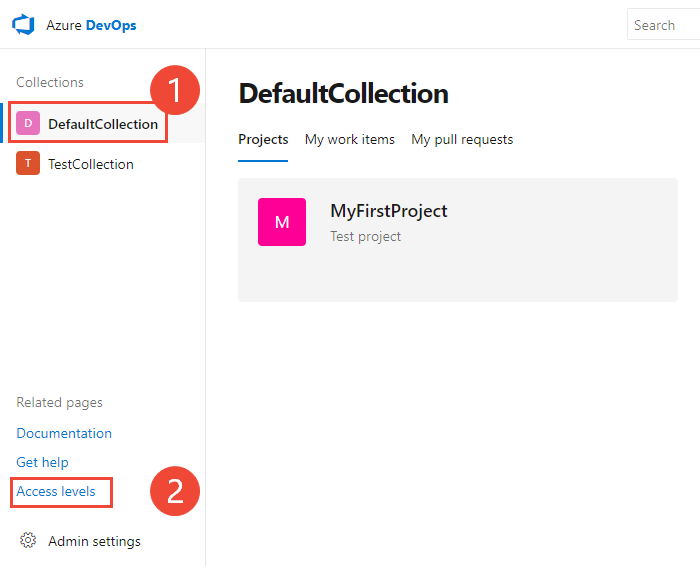
Feljegyzés
Ha nem tagja a Team Foundation Server Rendszergazda istrators csoportnak, a Hozzáférési szintek lap nem jelenik meg.
Válassza az Auditnapló exportálása lehetőséget.
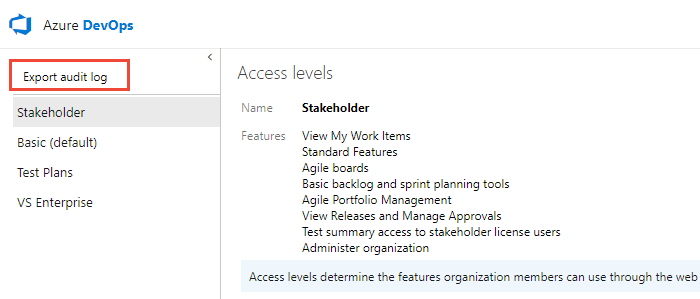
A felhasználói naplófájl .csv fájlként ment a Letöltés mappába.
Az egyes felhasználókhoz vagy csoportokhoz rendelt hozzáférési szint meghatározásához nyissa meg a fájlt az Excelben.
Kapcsolódó cikkek
Visszajelzés
Hamarosan elérhető: 2024-ben fokozatosan kivezetjük a GitHub-problémákat a tartalom visszajelzési mechanizmusaként, és lecseréljük egy új visszajelzési rendszerre. További információ: https://aka.ms/ContentUserFeedback.
Visszajelzés küldése és megtekintése a következőhöz: